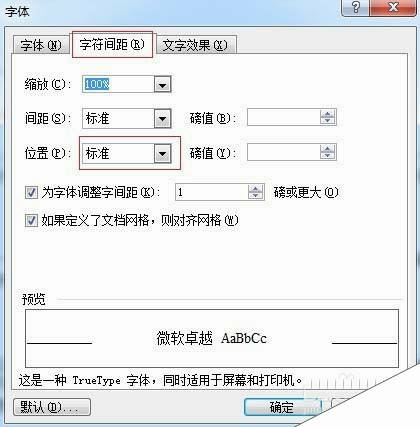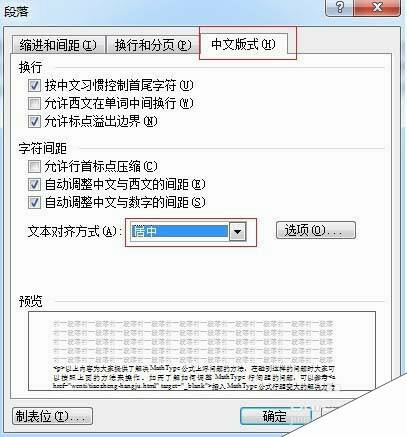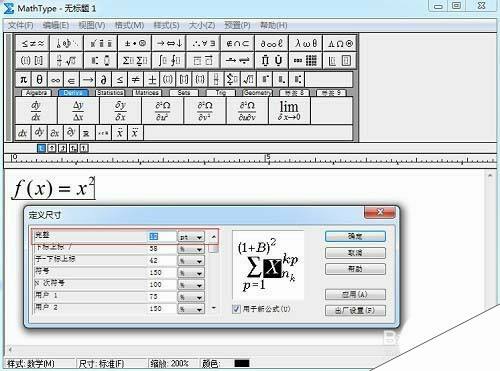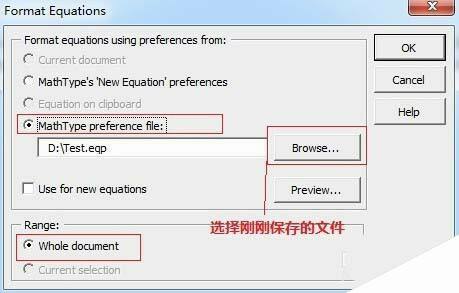word使用MathType输入的公式上浮怎么办?
办公教程导读
收集整理了【word使用MathType输入的公式上浮怎么办?】办公软件教程,小编现在分享给大家,供广大互联网技能从业者学习和参考。文章包含557字,纯文字阅读大概需要1分钟。
办公教程内容图文
2、选择“格式”——“段落”——“中文版式”,将“文本对齐方式”改为“居中”即可。
方法二:设置MathType格式
1、双击公式打开Mathtype公式编辑器,进入编辑状态,点击“大小”——“定义”——“完整”对应的pt值,一般五号对应10pt,小四对应12pt。其他可以自己按照具体要求自行调节。其他默认大小设置不推荐改动。
2、点击“预置”——“公式预置”—— “保存到文件”,存一个与默认配置文件不同的名字,比如“Test”然后关闭Mathtype回到Word文档。
3、点击Word界面上的“Mathtype” ——“Format Equation ”—— MathType preferrencefile选项下面的“browse”按钮,选中刚才存的配置文件“Test”,点选“Whole document”选项,点OK,就安心等着公式一个个改过来。
提示:以上两种方法中,第一种方法适合公式比较少时,单个手动修改,第二种方法是批量修改公式的方法,大量修改公式时一般采用此种方法。
办公教程总结
以上是为您收集整理的【word使用MathType输入的公式上浮怎么办?】办公软件教程的全部内容,希望文章能够帮你了解办公软件教程word使用MathType输入的公式上浮怎么办?。
如果觉得办公软件教程内容还不错,欢迎将网站推荐给好友。